01-CentOS 5.9安装文档
Centos 5虚拟机安装
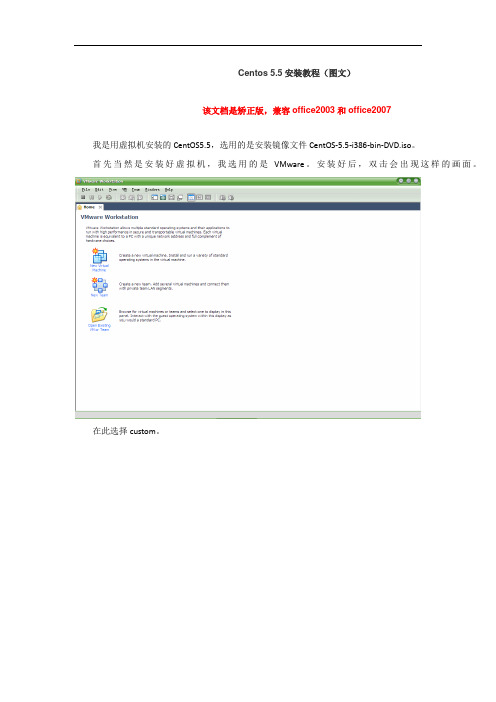
Centos 5.5安装教程(图文)该文档是矫正版,兼容office2003和office2007我是用虚拟机安装的CentOS5.5,选用的是安装镜像文件CentOS-5.5-i386-bin-DVD.iso。
首先当然是安装好虚拟机,我选用的是VMware。
安装好后,双击会出现这样的画面。
在此选择custom。
下面这个千万选最后一项,因为选错为第一项,我在这上面耗费了很长时间。
在这选择你要安装的位置,建议单独拿一个盘来安装,便于管理。
这个要选择一下IDE。
双击上面加深处,出现下面的画面。
点击你的CentOS的文件,我的文件是DVD镜像文件,所以选择第二个。
在此导入你的镜像文件。
看到下面有变化吧。
这个时候点击Power on the vitual machine。
这个时候就相当于你把光盘已经插进电脑,准备安装windows的情行。
点击下面红框处回车选择skip跳过。
选择EJECT CD 不测试光盘,回车。
选择Continue 继续安装选择NEXT下一步选择系统语言,简体中文,下一步选择键盘默认NEXT下一步选择分区方式,分区方式可以使用默认方式,如果默认方式的话直接下一步就行,如果需要自定义的话可以选择”建立之定义分区结构”,如果你自定义分区出了问题的话,建议你在重装的时候选择默认形式选择“建立自定义的分区结构”下一步配置分区,选择“新建”建立新分区建立/ 根分区(相当于windows的c盘),指定分区大小10G,因本虚拟机器提供40G空间。
建立交换分区,LINUX必须要建立交换分区(相当于windows的虚拟内存)。
交换分区文件类型为SWAP,一般为内存的两倍,选择OK保存。
再次建立home目录,软件和资料及数据放入该分区。
指定挂接点为/home文件类型为EXT3使用所有剩余空间,选择OK保存接着点击下一步安装。
默认选择GRUB BOOT 直接下一步配置IP 选择编辑配置IP 和掩码然后OK保存配置网关和DNS (广东电信DNS:202.96.128.166 202.96.128.86广东网通DNS:221.5.88.88 210.21.196.6)下一步继续安装默认下一步设置ROOT的登陆密码,下一步。
CentOS-5.5-U盘安装+Oracle10G安装教程

安装前的环境配置要查看系统上安装了这些程序包的哪些版本,运行以下命令,如果缺少相应的开发包,可能会造成Oracle安装不上去。
所以请检查一下,把缺少的包装上去还是在终端下输命令:rpm -q gcc make binutils openmotif setarch libaio通过命令我们知道:(package openmotif is not installed ) openmotif包没有安装,在这里我要提一下,我把没有安装的包跟这个教程都打在了一个包里面,你们可以自己找,找到并且用U盘传到linux系统下,注意:你传到哪个目录,就到哪个目录去找,别搞错了!比如:我传到.home目录下,我就首先用命令: cd /home 下安装命令是:rmp –ivh openmotif-2.3.1-2.el5.i386.rpm同样的方法,下面的包大家按这个方法安装吧!rpm -q gcc make binutils openmotif setarch//执行完后的包如下:gcc-4.1.2-48.el5make-3.81-3.el5binutils-2.17.50.0.6-14.el5openmotif-2.3.1-5.el5_5.1setarch-2.0-1.1libaio-0.3.106-5rpm -qa |grep glibc//执行完后的包如下glibc-headers-2.5-49glibc-common-2.5-49compat-glibc-2.3.4-2.26glibc-2.5-49glibc-devel-2.5-49compat-glibc-headers-2.3.4-2.26rpm -qa |grep compat//执行完后的包如下compat-gcc-34-c++-3.4.6-4compat-libgcc-296-2.96-138compat-libstdc++-33-3.2.3-61java-1.4.2-gcj-compat-1.4.2.0-40jpp.115compat-glibc-2.3.4-2.26compat-libstdc++-296-2.96-138avahi-compat-libdns_sd-0.6.16-7.el5compat-gcc-34-3.4.6-4compat-db-4.2.52-5.1java-1.4.2-gcj-compat-src-1.4.2.0-40jpp.115java-1.4.2-gcj-compat-javadoc-1.4.2.0-40jpp.115java-1.4.2-gcj-compat-devel-1.4.2.0-40jpp.115compat-glibc-headers-2.3.4-2.26一.kernel内核参数修改vi /etc/sysctl.conf , 在行末添加以下内容,在CentOs5.5上会看到kernel.shmmax = 4294967295kernel.shmall = 268435456 些参数已经存在并且默认启用了,需要将原kernel.shmmax与kernel.shmall参数注释掉。
centos5安装教程

指令区,总共有六大区块,其中 是硬盘特殊的应用, 指令区,总共有六大区块,其中RAID与LVM是硬盘特殊的应用,这 与 是硬盘特殊的应用 部份我们会在单独介绍。至于其他指令的作用如下: 部份我们会在单独介绍。至于其他指令的作用如下: 新建:是增加新分区,亦即进行分区动作,以建立新的磁盘分区; 新建:是增加新分区,亦即进行分区动作,以建立新的磁盘分区; 编辑:则是编辑已经存在的磁盘分区, 编辑:则是编辑已经存在的磁盘分区, 你可以在实际状态显示区点 选想要修改的分区,然后再点选‘编辑’ 选想要修改的分区,然后再点选‘编辑’即可进行该分区的编辑动 作。 删除:则是删除一个磁盘分区,同样的, 删除:则是删除一个磁盘分区,同样的, 你得要在实际状态显示区 点选想要删除的分区。 点选想要删除的分区。 重设:则是恢复最原始的磁盘分区状态。 重设:则是恢复最原始的磁盘分区状态。 Tips:各分区大小可以根据个人习惯进行调整。 :各分区大小可以根据个人习惯进行调整。 接下来建立根目录(/)的分区。按下“新建” 接下来建立根目录 的分区。按下“新建”后,就会出现如下的画 的分区 由于我们需要的根目录是使用Linux的文件系统,因此预设就是 的文件系统, 面。由于我们需要的根目录是使用 的文件系统 ext3这个文件系统。 至于在挂载点的地方,你可以手动输入也可以 这个文件系统。 这个文件系统 至于在挂载点的地方, 用鼠标来挑选。 最后在大小(MB)的地方输入你所需要的磁盘容量即 用鼠标来挑选。 最后在大小 的地方输入你所需要的磁盘容量即 由于在虚拟机中只有一块硬盘,所以在“允许的驱动器” 可。由于在虚拟机中只有一块硬盘,所以在“允许的驱动器”里面 就不能够自由挑选。 就不能够自由挑选。
默认分区模式示为磁盘分区设置对话框,选择默认(在选定驱动上删除 Linux分区并创建默认的分区结构)即可。单击“下一步”按钮,出现 分区并创建默认的分区结构) 分区并创建默认的分区结构 即可。单击“下一步”按钮, 如下图所示的提示,单击“ 按钮, 如下图所示的提示,单击“是”按钮,下一步出现如下图所示的系统默 认磁盘设置,单击“下一步”按钮。 认磁盘设置,单击“下一步”按钮。
CentOS5 图文安装教程
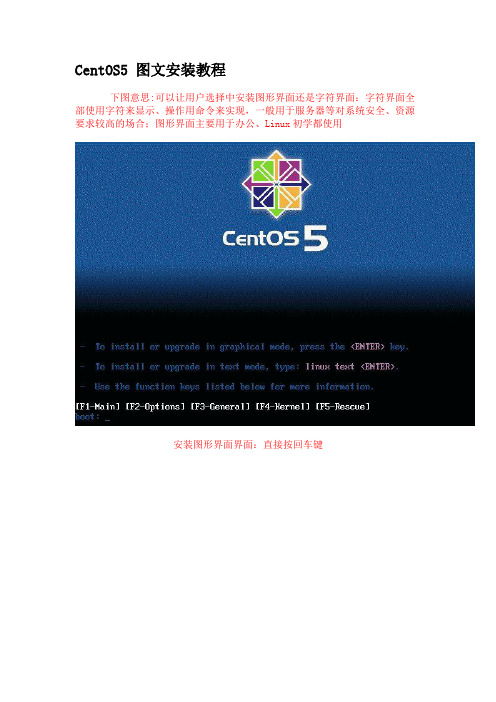
CentOS5 图文安装教程
下图意思:可以让用户选择中安装图形界面还是字符界面:字符界面全部使用字符来显示、操作用命令来实现,一般用于服务器等对系统安全、资源要求较高的场合;图形界面主要用于办公、Linux初学都使用
安装图形界面界面:直接按回车键
这一步是提示是否检查光盘,以保证能够正常安装.如果你确定自己的光盘一定能行.选SKIP跳过直接安装不检查光盘.
开始进入安装界面.点NEXT下一步.
语言选择,这里选择中文后,接下来在安装或者系统使用过程中都会是中文的.
安装的时候把网络给配置好先.
系统时间设置
这里设置个密码,这个密码将会是超管root的密码.一定要记住.
这一步记得把Desktop - Gnome选上,不然进系统后就没有图片操作界面了.
这里正在一个一个的安装.时间有点久,耐心等待一下(可能是我在虚拟机上安装,
所以等了很久.)
这一步的话记得把需要的服务给开起来,对于新手来讲,不开启,到时在系统里面
配的时候就麻烦一点.
这一步设置一个登陆用户跟密码,跟ROOT超管帐号不相关的.最上面那个才是设置超管密码的.这里是新建个用户的.注意分清.
到这里已经安装好了,可以用超管root或者新建的这个用户进行登陆.
到此,CentOS系统已经安装完成.。
centos安装文档
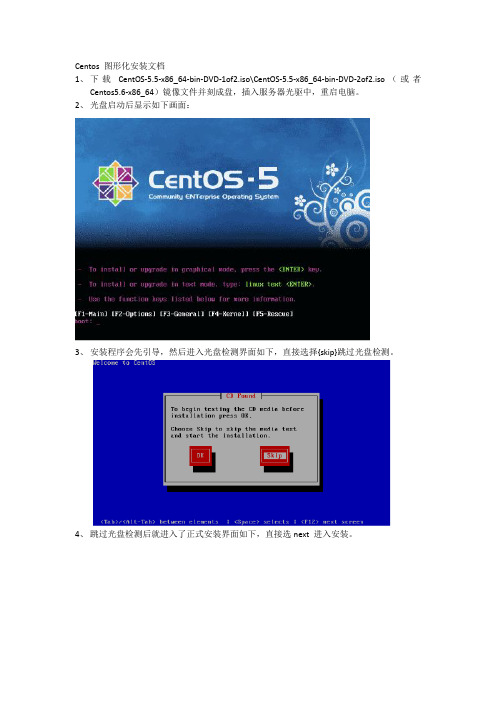
Centos 图形化安装文档1、下载CentOS-5.5-x86_64-bin-DVD-1of2.iso\CentOS-5.5-x86_64-bin-DVD-2of2.iso(或者Centos5.6-x86_64)镜像文件并刻成盘,插入服务器光驱中,重启电脑。
2、光盘启动后显示如下画面:3、安装程序会先引导,然后进入光盘检测界面如下,直接选择{skip}跳过光盘检测。
4、跳过光盘检测后就进入了正式安装界面如下,直接选next 进入安装。
5、安装语言一律使用english;6、键盘格局选择默认美式英语式,如下7、选择安装方式install Centos8、接下来进入硬盘分区、一般情况下新系统将硬盘全部删除进行分区,9、进入分居检查修改界面后,可以对系统默认的分区方式进行查看和修改,分区大小分区格式统一使用EXT310、接下来的界面是配置引导程序安装,一般采用默认即可11、进入网络配置界面,可以这里进行配置IP、网关、主机名等,从信通部门取到IP后填入;12、接下来是时区选择,选择asia/shanghai13、接下来设置root用户的密码,14、进入系统安装软件选择界面,记得选择下方的[Customize now]15、组件包安装,选择安装所需的相关组件包Desktop Environments 点右键select allApplications 点右键select allDevelopment 点右键select allservers 只装FTP,供数据传输Base System 点右键select all 16、开始格式化、复制文件完毕后,取出光盘,reboot.17、引导进入Centos系统18、配置Centos[Forward]Firewall---disabled 【Forward】【yes】SElinux---disabled 【Forward】【yes】【Forward】【Forward】19、建立用户直接跳过不在配置界面建立用户20、配置完毕,reboot 进入登陆界面。
centos系统安装教程

centos系统安装教程CentOS是一种基于Linux内核的操作系统,源自Red Hat企业级操作系统。
它以稳定性、可靠性和安全性而闻名,是许多服务器和企业环境的首选操作系统。
在本篇文章中,我将为您介绍如何安装CentOS系统。
一、准备工作在安装CentOS之前,首先需要准备以下物品:1. 一台运行中的计算机,它将成为您的CentOS主机。
2. CentOS操作系统的镜像文件。
您可以从官方CentOS网站上下载最新的镜像文件。
二、启动安装1. 将CentOS镜像文件制作成可启动的USB驱动器或光盘。
您可以使用工具如Rufus或UNetbootin来完成这个步骤。
2. 将制作好的可启动驱动器插入计算机,并重启计算机。
3. 进入计算机的BIOS设置界面,将启动设备设置为可启动驱动器。
4. 保存更改并重启计算机。
三、选择安装类型1. 在计算机启动时,它将加载CentOS安装程序。
您可以通过按任意键进入CentOS安装程序菜单。
2. 在菜单中选择“Install CentOS”来开始安装过程。
3. 在接下来的屏幕上,您可以选择语言、键盘布局和时间设置。
根据自己的需求进行选择并点击下一步。
四、磁盘分区1. 在安装程序的磁盘分区屏幕中,您可以选择不同的分区方案。
如果对此不太了解,您可以选择“使用整个磁盘”来创建一个默认分区方案。
2. 如果您更喜欢手动设置分区,请选择“自定义分区”选项。
3. 在手动设置分区屏幕上,您可以对磁盘进行调整、分区和格式化。
确保为根目录(/)设置一个足够大的分区,并为其他目录(如/boot、/home等)设置适当的分区。
点击下一步继续。
五、网络设置1. 在网络设置屏幕上,您可以选择是否配置网络连接。
如果您的计算机是连接到网络上的服务器,建议进行网络配置。
2. 如果您选择配置网络连接,请选择一个适用于您的网络配置类型(如动态IP地址或静态IP地址)。
3. 输入您的网络配置信息并点击下一步。
CentOS操作系统_5.5_图文安装教程
一.准备安装CentOS 5.x 系统<!---- 百度站长网www.baidu.sc ----!>1.CentOS简介CentOS是一个开源软件贡献者和用户的社区。
它对RHEL源代码进行重新编译,成为众多发布新发行版本的社区当中的一个,并且在不断的发展过程中,CentOS社区不断与其他的同类社区合并,使CentOS Linux逐渐成为使用最广泛的RHEL兼容版本。
CentOS Linux 的稳定性不比RHEL差,唯一不足的就是缺乏技术支持,因为它是由社区发布的免费版。
CentOS Linux与RHEL产品有着严格的版本对应关系,例如使用RHEL4源代码重新编译发布的是CentOS Linux 4.0,gn RHEL5对应的是CentOS Linux 5.0。
由于RHEL产品的生命周期较长(通常具有3~5年的官方支持),因此Red Hat公司在RHEL系列产品发布后每隔一段时间,都会将累积的更新程序重新打包成为更新的发行版进行发布,通常称为RHEL Update。
例如,RHEL5的第1个更新版本叫做RHEL 5 Update 1,用户通常也称为RHEL 5.1。
对Red Hat公司发布的每一个RHEL Update CentOS社区都会发布对应的更新发行版,例如根据RHEL 5的Update 1更新程序源码包,CentOS会重新编译并打包发布CentOSLinux 5.1版。
CentOS Linux和与之对应版本号的RHEL发行版具有软件包级别的二进制兼容性,即某个RPM软件包如果可以安装运行在RHEL产品中,就可以正常地安装运行在对应版本的CentOS Linux中。
CentOS Linux由于同时具有与RHEL的兼容性和企业级应用的稳定性,又允许用户自由使用,因此得到了越来越广泛的应用。
2.获得CentOS发行版(1)从镜像站点上下载ISO的镜像文件官方:https:///(2)验证下载的ISO镜像文件的完整性#md5sum centos-xxxxxxxxx.iso(3)将ISO镜像文件制作成安装CD/DVD<1>在Microsoft Windows下,用Nero、ImgFree等等的光盘刻录软件将ISO镜像文件转换、刻录成安装CD/DVD。
CentOS5.3操作系统安装手册V1.04
CentOS5.3操作系统安装手册V1.04CenOS 5.3 操作系统安装手册1 注意事项如果该操作系统上需要安装MPPV3软件,则必须安装32位操作系统。
如果MPPV3软件目前或者后续需要用到双机功能,磁盘分区需要进行双机热备分区。
操作系统安装过程中请严格按照文中描述选择安装包。
操作系统安装过程中请按照文中描述关闭防火墙和SELinux。
请更新网卡驱动到最新版本。
2 服务器安装环境分类有显卡有光驱:推荐采用图形化界面安装。
目前一般客户自购服务器均配置了显卡和光驱,图形化操作难度较低。
无显卡有光驱(包括加载USB光驱):推荐采用将串口+光盘方式安装系统。
无显卡无光驱:推荐采用网络方式安装,操作复杂。
3 图形化界面安装CentOS 5.3的DVD光盘一张。
本安装是图形化界面安装,需要键盘、鼠标的支持。
将CentOS 5.3DVD光盘,安装光盘放入DVD-ROM中。
修改BIOS,选择从DVD-ROM启动。
(备注:系统安装完后请将系统引导方式修改为硬盘引导)启动服务器,从DVD-ROM引导系统。
光盘启动后会出现CentOS-5界面:根据提示回车。
提示是否需要对光盘进行自检,一般选择跳过“Skip”:跳过后会出现提示:Running anaconda,the CentOS system installer –please wait…完成重启后,系统会进入下面的界面:1、首先在“选项栏”里面选择“Create custom layout”;2、下一步后,配置swap分区;3、配置40G空间预留给HA,方便后续搭建双机软件环境;4、划分200M空间给Boot分区;5、此后,选择“Fill to maximum allowable size”,将剩余空间都分配给“/”;三个分区分好后,点击下一步:其中localhost.localdomain是其主机名,这里可以修改,也可以不改。
点击下一步,选择:continue选择上海时区,下一步:输入系统密码,为方便记忆,一般设置为passwd软件安装包选择,上图的第一个框区里所有选项都要选上。
centos操作系统安装配置详解
CentOS操作系统安装配置作者:传媒学院 08现教1班 2010-7-29一.系统环境部署及调整1.检查系统是否正常# more /var/log/messages(检查有无系统级错误信息)# dmesg (检查硬件设备是否有错误信息)# ifconfig(检查网卡设置是否正确)# ping (检查网络是否正常)2.关闭不需要的服务# ntsysv以下仅列出需要启动的服务,未列出的服务一律关闭:atdcrondirqbalancemicrocode_ctlnetworksendmailsshdsyslog3.重新启动系统# init 64.使用yum程序安装所需软件包(以下为标准的RPM包名称)# yum install ntp vim-enhanced gcc gcc-c++ flex bison autoconf automake bzip2-devel ncurses-devel libjpeg-devel libpng-devel libtiff-devel freetype-devel pam-devel kernel5.定时校正服务器时钟,定时与中国国家授时中心授时服务器同步# crontab -e加入一行:*/30 * * * * ntpdate 210.72.145.446.源代码编译安装所需包(1) GD2# cd /usr/local/src# wget /releases/oldreleases/gd-2.0.35.tar.gz# tar xzvf gd-2.0.35.tar.gz# cd gd-2.0.35# ./configure --prefix=/usr/local/gd2# make 编译# make install 这是安装(2) LibXML2# cd /usr/local/src#wget /pub/gnome/sources/libxml2/2.6/libxml2-2.6.30.tar.gz # tar xzvf libxml2-2.6.30.tar.gz# cd libxml2-2.6.30# ./configure --prefix=/usr/local/libxml2# make# make install(3) Apache 日志截断程序# cd /usr/local/src# wget /download/cronolog-1.6.2.tar.gz# tar xzvf cronolog-1.6.2.tar.gz# cd cronolog-1.6.2# ./configure –prefix=/usr/local/cronolog# make# make install8.升级OpenSSL和OpenSSH# cd /usr/local/src# wget /source/openssl-0.9.8e.tar.gz# wget /openssh/portable/openssh-4.6p1.tar.gz # tar xzvf openssl-0.9.8e.tar.gz# cd openssl-0.9.8e# ./config --prefix=/usr/local/openssl# make# make test# make install# cd ..# tar xzvf openssh-4.6p1.tar.gz# cd openssh-4.6p1# ./configure\"--prefix=/usr" \"--with-pam" \"--with-zlib" \"--sysconfdir=/etc/ssh" \"--with-ssl-dir=/usr/local/openssl" \"--with-md5-passwords"# make# make install(1)禁用 SSH V1 协议找到:#Protocol 2,1改为:Protocol 2(2)禁止root直接登录此处先建立一个普通系统用户:# useradd username# passwd username找到:#PermitRootLogin yes改为:PermitRootLogin no(3)禁用服务器端GSSAPI找到以下两行,并将它们注释:GSSAPIAuthentication yesGSSAPICleanupCredentials yes(4)禁用 DNS 名称解析找到:#UseDNS yeas改为:UseDNS no(5)禁用客户端 GSSAPI# vi /etc/ssh/ssh_config找到:GSSAPIAuthentication yes将这行注释掉。
CentOS5.9安装步骤
CentOS 5.9安装步骤1、回车开始安装a)输入linuxdd 增加驱动b)输入linuxaskmethod选择安装方法2、跳过光盘检查3、下一步(next)4、选择安装界面语言(只是设置安装界面语言,和安装后界面语言无关)5、选择键盘类型en_us6、选择安装(检测存在Linux系统)7、建立自定义的分区结构8、设定SWAP分区,/根分区,opt等分区大小。
SWAP分区根据内存大小设置/根分区设置50G或者100G即可如果有大应用可以设置一个单独的分区比如/opt或者/data等,oracle或者weblogic等软件安装在独立的分区。
9、设置grub---保持默认即可10、点击编辑设定IP,禁用IPv611、设定主机名,网关,DNS12、设置时区,建议取消UTC13、设置root用户密码14、定制要安装的软件15、基本系统:选择管理工具/系统工具,方便系统管理16、应用程序:都可以去掉,如果你从不需要在图形界面工作。
17、开发工具X软件开发—可选的软件包-libXp是安装Oracle必须的包。
18、服务器:都可以去掉,需要什么再安装什么19、桌面环境(我一直喜欢Gnome)21、下一步开始格式化硬盘,安装软件包。
识别各种软件包,了解各种软件包的用途和作用。
22、安装后:点击重启网络不通会导致某些服务启动很久,耐心等待23、重启后,进入第一次设置界面24、再重启后,登陆linux.用户:root密码:第13步你设定的密码。
25、禁用图形界面vi /etc/inittab将id:5:initdefault:修改为id:3:initdefault: 注释最后一行#x:5:respawn:/etc/X11/prefdm–nodaemon26、用ntsysv或者chkconfig停止不必要的服务。
sendmailcupsportmaprawdevicesyum-updateiiimnfsrpcip6tables/iptables等chkconfiggpm offchkconfighidd offchkconfigsendmail offchkconfignfslock offchkconfig cups offchkconfig yum-updatesd offchkconfigportmap off/etc/init.d/gpm stop/etc/init.d/hidd stop/etc/init.d/sendmail stop/etc/init.d/cups stop/etc/init.d/yum-updatesd stop/etc/init.d/portmap stop/etc/init.d/nfslock stop/etc/init.d/avahi-daemon stop27、常用命令28、常用文件1)、配置网卡vi /etc/sysconfig/network-scripts/ifcfg-eth0 2)、配置DNSvi /etc/resolv.conf3)、配置TCPWRAPPERvi /etc/hosts.denysshd:all:denyvi /etc/hosts.allowsshd:192.168.0.100:allow4)、配置vi /etc/hosts5)、配置主机名vi /etc/sysconfig/network6)、禁用iptables防火墙/etc/init.d/iptables stop7)、设置中文显示vi /etc/bashrcexport LANG="zh_CN"8)、加载iso光盘镜像mount–o loop rhel.iso /mnt9)、清空文件cat /dev/null > /var/log/message10)、安装/更新/删除rpmrpm–ivhbmon-2.1.0-5.el5.rf.i386.rpmrpm–Uvh bmon-2.1.0-5.el5.rf.i386.rpmrpm–e bmon11)、安装源码包tarxffile.tar.gzcdfile;make;make install12)、升级系统yum update13)、安装编译需要的软件yum -y install gccgcc-c++ autoconflibjpeglibjpeg-devellibpnglibpng-develfreetypefreetype-devel libxml2 libxml2-devel zlibzlib-develglibcglibc-devel glib2 glib2-devel bzip2 bzip2-devel ncursesncurses-devel curl curl-devel e2fsprogs e2fsprogs-devel krb5 krb5-devel libidnlibidn-developensslopenssl-developenldapopenldap-develnss_ldapopenldap-clientsopenldap-servers bison lynx。
- 1、下载文档前请自行甄别文档内容的完整性,平台不提供额外的编辑、内容补充、找答案等附加服务。
- 2、"仅部分预览"的文档,不可在线预览部分如存在完整性等问题,可反馈申请退款(可完整预览的文档不适用该条件!)。
- 3、如文档侵犯您的权益,请联系客服反馈,我们会尽快为您处理(人工客服工作时间:9:00-18:30)。
CentOS 5.9安装说明说明一下在安装CentOS 5.9 时尽量是把开发包装全一些,这样在oracle安装包检测的时候就会少装一些包,这个可以在安装CentOS 时选择开发工具一览选项。
其次,安装CentOS 的SWAP 要大约1.5~2倍的物理内存大小。
最后,要禁用linux 防火墙以及SElinux ,(这两个可以在安装CentOS 时选择禁用)注:在oracle安装前需要配置的几个文件位置及用途/etc./sysctl.conf (修改Linux系统内核参数)/etc/security/limits.conf (shell对oracle用户的限制)/etc/profile (Linux系统相关的环境变量)/home/oracle/.bash_profile (oracle用户相关的环境变量--重要)/etc/hosts (Linux系统主机设置)一、Linux系统的安装系统下载地址:/centos/5.9/isos/x86_64/CentOS-5.9-x86_64-bin-DVD -1of2.iso/centos/5.9/isos/x86_64/CentOS-5.9-x86_64-bin-DVD -2of2.iso)注意在选择组件的时候选择上develop tools 和legacy software develop 安装oracle需要安装开发环境(如果不清楚就全选)二、系统设置1 、安装包检测及安装(以下软件包为oracle11gr2必备的包)在终端中执行:rpm -q gcc make binutils setarch compat-db compat-gcc compat-gcc-c++ compat-libstdc++ compat-libstdc++-devel unixODBC unixODBC-devel libaio-devel sysstat 显示结果如下:cepvel sysstatgcc-4.1.2-42.el5make-3.81-3.el5binutils-2.17.50.0.6-6.el5setarch-2.0-1.1package compat-db is not installedpackage compat-gcc is not installedpackage compat-gcc-c++ is not installedpackage compat-libstdc++ is not installedpackage compat-libstdc++-devel is not installedunixODBC-2.2.11-7.1package unixODBC-devel is not installedpackage libaio-devel is not installedpackage sysstat is not installed分析:上面package 软件包is not installed 说明此软件包没有安装,您可以再光盘里面找,再用rpm -ivh 安装就行,这些包在centos 安装盘中都用;或者直接用yum install 软件包来安装(连接至oracle官网上下载),操作如下:#yum install compat-db#yum install compat* ( 这个包比较多,要稍等一会。
)#yum install unixODBC-devel#yum install libaio-devel#yum install sysstat#yum install pdksh2 、系统参数和用户及目录设置01)系统内核参数设置#vi /etc/sysctl.conf以下为此文件更改后的内容:# Kernel sysctl configuration file for Red Hat Linux## For binary values, 0 is disabled, 1 is enabled. See sysctl(8) and# sysctl.conf(5) for more details.# Controls IP packet forwardingnet.ipv4.ip_forward = 0# Controls source route verificationnet.ipv4.conf.default.rp_filter = 1# Do not accept source routingnet.ipv4.conf.default.accept_source_route = 0# Controls the System Request debugging functionality of the kernel kernel.sysrq = 0# Controls whether core dumps will append the PID to the core filename # Useful for debugging multi-threaded applicationskernel.core_uses_pid = 1# Controls the use of TCP syncookiesnet.ipv4.tcp_syncookies = 1# Controls the maximum size of a message, in bytes#kernel.msgmnb = 65536# Controls the default maxmimum size of a mesage queue#kernel.msgmax = 65536# Controls the maximum shared segment size, in bytes#kernel.shmmax = 68719476736# Controls the maximum number of shared memory segments, in pages #kernel.shmall = 4294967296# Oracle Settingfs.aio-max-nr=1048576kernel.shmmax = 2147483648kernel.shmmni = 4096kernel.shmall = 2097152kernel.sem = 250 32000 100 128net.core.rmem_default = 4194304net.core.rmem_max = 4194304net.core.wmem_default = 262144net.core.wmem_max = 1048576fs.file-max = 6815744net.ipv4.ip_local_port_range = 9000 65500注意每一次修改完内核参数后,需要用下面命令使修改生效#/sbin/sysctl -p02)添加用户组及用户执行如下命令:#groupadd dba // 创建用户组dba#groupadd oinstall //创建用户组oinstall#groupadd oper //创建用户组oper#useradd -g oinstall -G dba,oper oracle //新增用户oracle 并使其属于主组oinstall和附属组dba,oper#passwd oracle //设置用户oracle 的登录密码03)新建目录权执行如下命令:#mkdir -p //新建目录/u01# //将oracle用户授权目录u01(递归)属主组oinstall#chmod -R 755 /u01 //将目录/u01 权限赋值为755chown -R oracle:oinstall /u0104)用户创建目录及修改环境变量.bash_profile(oracle)注意:必须切换用户到oracle:#su – oracle$mkdir -p /u01/app/oracle/product/11.2.0/db_1//新建目录 /u01/app/oracle/product/11.2.0/db_1$vi .bash_profile以下是此文件的内容:# .bash_profile# Get the aliases and functionsif [ -f ~/.bashrc ]; then. ~/.bashrcfi# User specific environment and startup programsPATH=$PATH:HOME/binexport PATH# Oracle Settingexport ORACLE_SID=ecologyexport ORACLE_BASE=/u01/app/oracleexport ORACLE_HOME=$ORACLE_BASE/product/11.2.0/db_1export ORACLE_TERM=xterm;export NLS_LANG="SIMPLIFIED CHINESE_CHINA.AL32UTF8"exportPATH=$ORACLE_HOME/bin:$ORA_CRS_HOME/bin:${PATH}:/usr/bin:/bin:/usr/b in/X11:/usr/local/binexport LD_LIBRARY_PATH=$ORACLE_HOME/libexportCLASSPATH=$ORACLE_HOME/JRE:$ORACLE_HOME/jlib:$ORACLE_HOME/rdb ms/jlib:$ORA_CRS_HOME/binexport TNS_ADMIN=$ORACLE_HOME/network/adminexport ORA_NLS10=$ORACLE_HOME/nls/dataexport TEMP=/tmpexport TMPDIR=/tmpunset USERNAMEumask 022//使上面的变量生效,执行如下命令$ .空格.bash_profile备注:ORACLE_BASE 在Linux 和Unix OFA 标准是:它应是一个模板格式为/pm/h/u 的目录。
其中,p 是一个字符串常量(如u ),m 是一个数字常量(如01 ),h 是标准目录名(如app ),u 是拥有所有Oracle 软件的操作系统帐号(如Oracle )。
ORACLE_HOME 的OFA 标准是$ORACLE_BASE/product/v/db_n 其中,product 是不变的产品,v 是产品版本号(比如11.1.0.6 ),db_n 是安装程序基于产品推导的名称,以及每个产品安装的增量编号。
